Word设置文本框旋转的方法, 当我们使用Word制作图形时,我们会在图形中插入一个文本框,然后在文本框中输入文本。如果图形旋转,文本框和文本框中的文字当然会随着图形旋转。那么如何设置文本框旋转呢?今天,
边肖将告诉你在Word中设置文本框旋转的方法。
该方法如下:
1.单击Word菜单栏插入并选择一个文本框,然后在文本框中输入所需的文本:
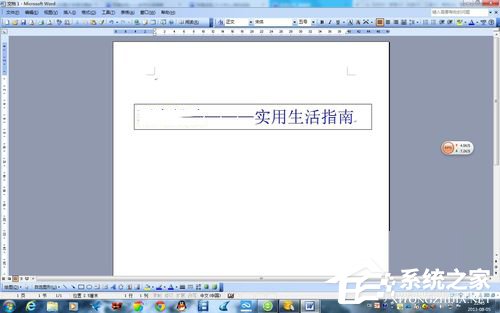
2.将文本框的边框颜色设置为透明。右键单击文本框,然后选择“设置文本框格式”。在弹出的设置文本框格式中,选择颜色和线条,将线条下方的颜色设置为无线条颜色,并确认;
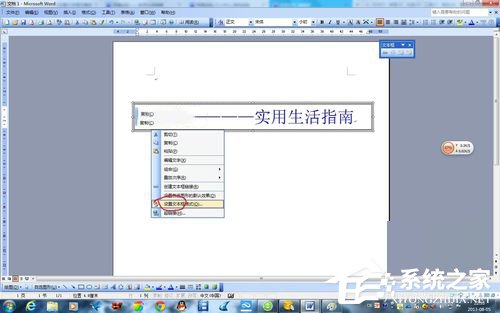
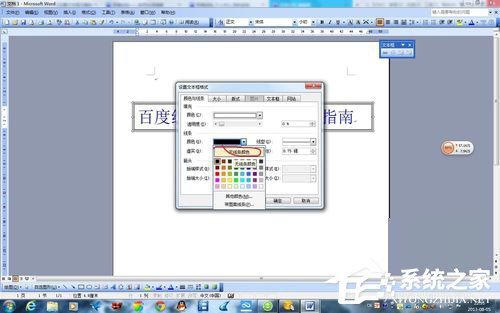
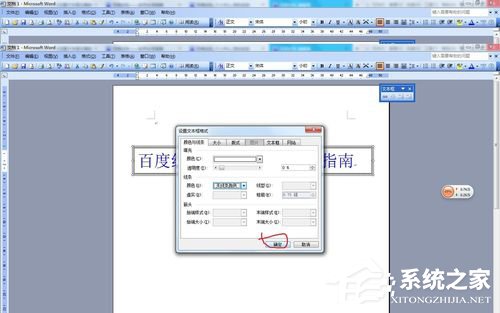
3.选择一个文本框并剪切,在编辑中点击选择性粘贴,然后选择一张图片(Windows metafile)或一张图片(GIF),一张图片(PNG)或一张图片(JPEG),然后确认;

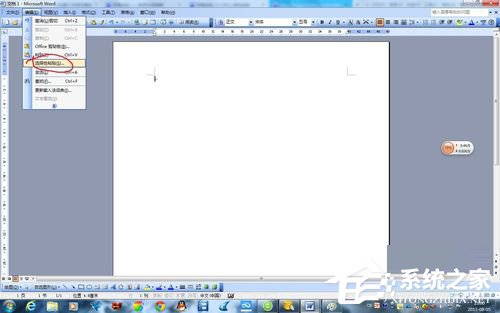
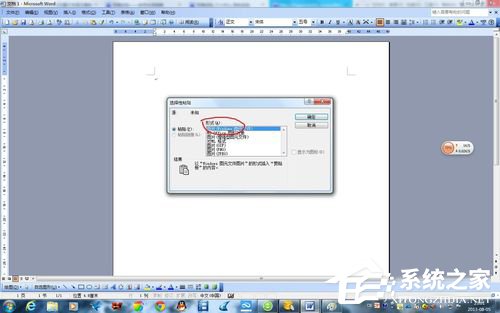
4.右键单击刚粘贴的图片,选择“设置图片格式的版式”,然后将环绕模式设置为“压缩确定”。
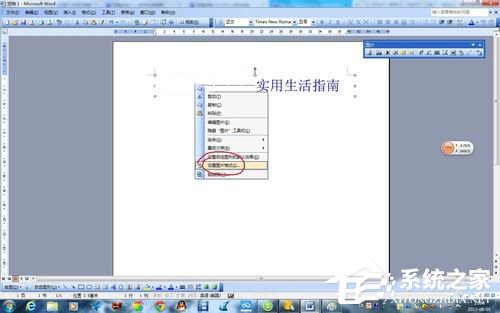
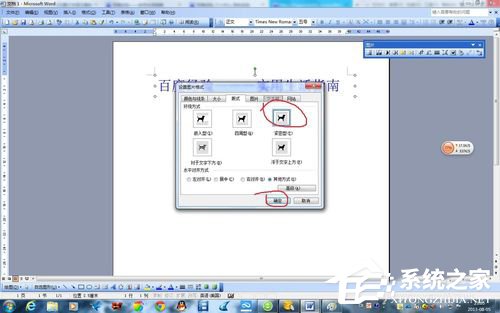
5.现在把鼠标放在图片上方绿色的自由旋转控制点上,然后拖动它随意旋转。
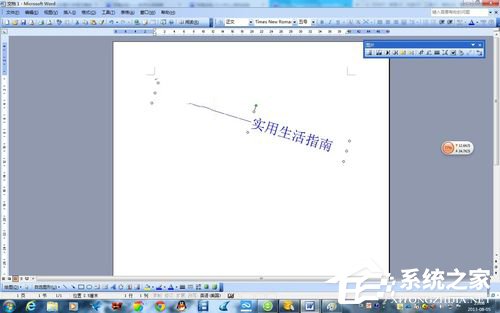
这里详细介绍Word设置文本框旋转的方法。如果不知道如何设置文本框的旋转,可以了解一下,同时对你的理解和操作会更有帮助。有兴趣的可以过来了解一下!
Word设置文本框旋转的方法,以上就是本文为您收集整理的Word设置文本框旋转的方法最新内容,希望能帮到您!更多相关内容欢迎关注。
